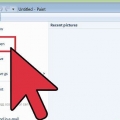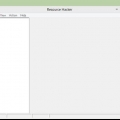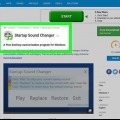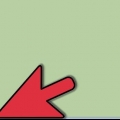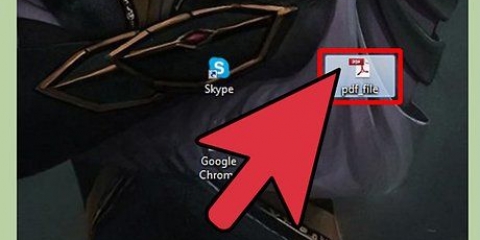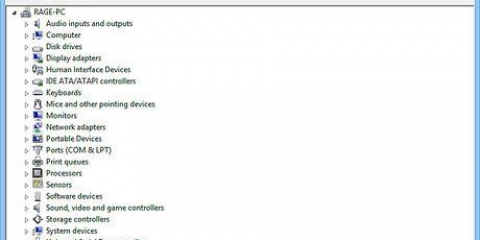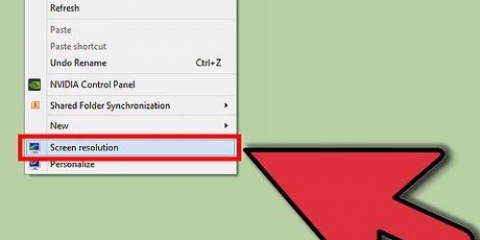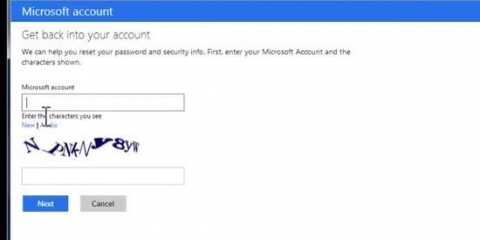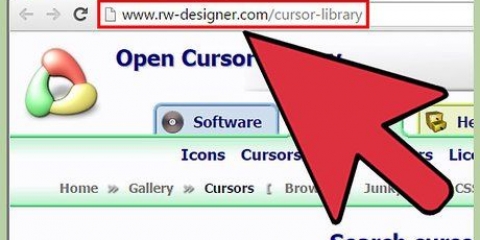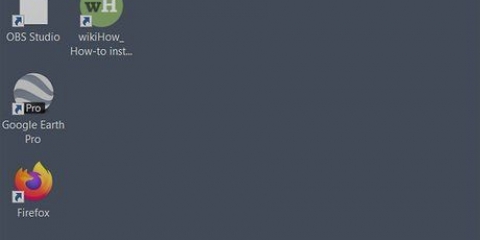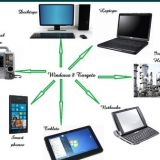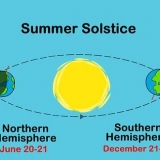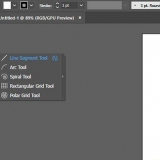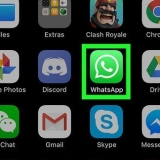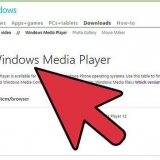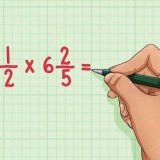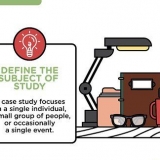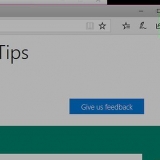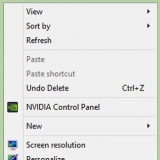Skift en filtypenavn
Indhold
Filtypenavne fortæller din computer, hvad en fil er, og hvilken slags software på din computer, der skal åbne filen. Den nemmeste måde at ændre filtypenavnet på er at gemme filen med en anden filtype fra et softwareprogram. Ændring af en filtypenavn i filnavnet vil ikke ændre filtypen, men vil forhindre computeren i at genkende filen som sådan. Filudvidelser er ofte skjult i Windows og Mac OS X. Denne artikel beskriver, hvordan man gemmer en fil som en anden filtype i næsten ethvert softwareprogram, samt hvordan man gør filtypenavnet synligt i Windows og Mac OS X.
Trin
Metode 1 af 4: Ændring af en filtypenavn i næsten ethvert softwareprogram

1. Åbn en fil i det relevante standardprogram.

2. Klik på filmenuen, og klik derefter på Gem som.

3. Vælg en gemmeplacering for filen.

4. Navngiv filen.

5. I dialogboksen Gem som skal du se efter Gem som type eller format i rullemenuen.

6. Vælg en ny filtype til filen fra rullemenuen.

7. Klik på knappen Gem som. Den originale fil vil stadig være åben i softwareprogrammet.

8. Find en placering for den nye fil, hvor du vil gemme den.
Metode 2 af 4: Gør filtypenavne synlige i Windows

1. Åbn Kontrolpanel. Klik på Start-menuen og derefter på Kontrolpanel. Hvis du bruger Windows 8, skal du klikke her.

2. Klik på Tilpas udseende i Kontrolpanel.
I Windows 8 skal du klikke på båndet og derefter på Indstillinger.

3. Klik på Mappeindstillinger.

4. Klik på fanen Vis i dialogboksen Mappeindstillinger.

5. Gør filtypenavne synlige. På listen over avancerede indstillinger skal du rulle ned, indtil du ser indgangen Skjul udvidelser for kendte filtyper. Klik på boksen for at fjerne markeringen.

6. Klik på Anvend og derefter OK.

7. Åbn Windows File Explorer for at se filtypenavne.
Metode 3 af 4: Gør filtypenavne synlige i Windows 8

1. Åbn Windows Stifinder.

2. Klik på fanen Vis.

3. Marker afkrydsningsfeltet for filtypenavne i sektionen Vis/skjul.

4. Når du åbner et nyt Windows Stifinder-vindue, er filtypenavnene synlige.
Metode 4 af 4: Gør filtypenavne synlige i Mac OS X

1. Vælg et Finder-vindue, eller åbn et nyt Finder-vindue. Du kan også klikke på skrivebordet for at skifte til Finder.

2. Klik på Finder-menuen og derefter på Præferencer.

3. Klik på Avanceret i vinduet med Finder-indstillinger.

4. Klik på feltet Vis alle filnavne for at kontrollere det.

5. Luk vinduet med Finder-indstillinger.

6. Åbn et nyt Finder-vindue. Filerne vises nu med deres filtypenavne.
Artikler om emnet "Skift en filtypenavn"
Оцените, пожалуйста статью
Populær